Adobe Photoshop CS6是Adobe对photoshop进行的最大一次版本升级,是目前最先进流行的图像编辑应用方案,Photoshop CS6中文版这款图形图像处理软件包含了图像扫描、修改编辑、图片制作、广告设计、图像输入输出等功能,广受平面设计事和美术爱好者的喜爱。
在2012年4月24日这天Adobe官方发布了Photoshop CS6的正式版本,在PS6中adobe整合了专有Mercury图像引擎,通过显卡核心GPU可以提供更为强大的图片编辑处理能力。Content-Aware Patch可以帮助平面设计员非常轻松方便的选择图片区域,方便抠图操作。Blur Gallery方便用户对文本和图片施加模糊渲染特效,Intuitive Video Creation给用户提供了全新视频操作体验。
photoshop cs6无限制版优势
3D功能加强
3D功能的增强是Photoshop CS6版本的最大亮点,也是历次版本更新中变动最大的一次,光工具箱就有三处明显改动:文字输出添加“3D文字”,颜料桶增加“立体素材填充”,吸管增加“立体素材吸管工具”。参数设置面板3D选项也多了很多,包括了富光标、坐标轴控制、交互式渲染、交互式阴影质量等。
裁剪工具更新
在Photoshop CS6中使用“裁剪工具”时可以直接在图片边框显示裁剪工具的参考线和按钮,以前从空白区域直接拉过来的裁剪方式已经不再支持,并且如果我们发现裁剪过程不满意,我们只需再次选择裁剪工具就能看到源文档。
新增修补工具
在修补工具箱中新增了“Remix Tool”(混合工具),裁剪部分增加“Perspective Crop Tool”(透视裁剪工具)。
参数设置面板变动
参数设置面板增加了许多新的条目,并且删除了“字体预览大小”和“显示亚洲字体选项”两个选项菜单。
photoshop cs6安装+无限制教程
ps:安装photoshop cs6无限制版请先断网、断网、断网(重要的事情说三遍),安装+无限制完成之前请不要联网,不然无限制失败的。
1.解压缩cs6安装包,进入“”Adobe Photoshop CS6简体中文版“”文件夹,找到“”Set-up.exe“”双击进行安装
2.开始安装后会出现如下图这样的窗口,点击“忽略”按钮,会显示“正在初始化安装程序”,等一下就好了
3.选择要安装的版本,这里我们选择“试用版”,不要点击直接“安装(这个是直接要购买的)”
4.然后就到了Adobe软件协议的地方(如下图),点击“接受”即可。注意左上角显示的是简体中文哦,如果不是,就选择安装的语言。
5.教程开始之前,不是让大家断网么!如果没断网的话,点完“接受”之后就会出现下图这样的提示,要我们登录Adobe ID,如果你有的话可以直接登录,没有的话可以在本页面创建。由于我们断网了,就不用登录了,会自动跳过这一步。
6.接下来让我们选择安装位数,软件会根据你电脑自动生成32和64位。由于小编的电脑是64位的,所以显示的是adobe photoshop cs(64 bit)和adobe photoshop cs,可以两个都安装,也可只安装那个64 bit的。位置那个地方就是设置安装路径了。
7.接下来就是等待安装,大概需要5分钟左右吧
8.看到下图的界面就代表安装完成了
9.接下来我们开始无限制,找到pscs6crack文件夹解压打开,里面有32和64两个文件夹,分别是32位和64位系统的无限制补丁,根据自己的系统位数选择
10.小编的是64位系统,所以要打开64那个文件夹,复制里面的“amtlib.dll”到安装目录,会提示覆盖,点击“替换目标中的文件”即可
11.到这来ps cs6中文无限制版就安装完成了,大家可以打开看看,不会提示试用期了
pscs6免激活无限制版功能
1.Mercury 图形引擎
借助液化和操控变形等主要工具进行编辑、创建 3D 图稿和处理绘景以及其他大文件时能够即时查看效果。
2.内容识别修补
利用内容识别修补更好地控制图像修补,让您选择样本区,供内容识别功能用来创建修补填充效果。
3.3D控制功能任您使用
使用大幅简化的用户界面直观地创建3D图稿。使用内容相关及画布上的控件来控制框架以产生3D凸出效果、更改场景和对象方向以及编辑光线等等。
4.3D性能提升
在整个 3D 工作流程中体验增强的性能。借助 Mercury 图形引擎,可在所有编辑模式中查看阴影和反射,在 Adobe RayTrace 模式中快速地进行最终渲染工作。
5.全新的 Blur Gallery
6.全新的裁剪工具
使用全新的非破坏性裁剪工具快速精确地裁剪图像。在画布上控制您的图像,并借助 Mercury 图形引擎实时查看调整结果。
7.全新和改良的设计工具
更快地创作出出色的设计。应用类型样式以产生一致的格式、使用矢量图层应用笔划并将渐变添加至矢量目标,创建自定义笔划和虚线,快速搜索图层等。
8.现代化用户界面
使用全新典雅的 Photoshop 界面,深色背景的选项可凸显您的图像,数百项设计改进提供更顺畅、更一致的编辑体验。
9.使用简单的界面
10.直观的视频制作
运用 Photoshop 的强大功能来编辑您的视频素材。使用您熟悉的各种 Photoshop 工具轻松修饰视频剪辑,并使用直观的视频工具集来制作视频。
11.全新的反射与可拖曳阴影效果
在地面上添加和加强阴影与反射效果,快速呈现 3D 逼真效果。拖曳阴影以重新调整光源位置,并轻松编辑地面反射、阴影和其他效果。
12.后台存储
即使在后台存储大型的 Photoshop 文件,也能同时让您继续工作 — 改善性能以协助提高您的工作效率。
13.轻松对齐和分布3D对象
可将3D对象自动对齐至您图像中的消失点,并利用全新的多选选项同时控制一组3D对象,让您更快地创建丰富的3D场景。
14.自动恢复
自动恢复选项可在后台工作,因此可以在不影响您操作的同时存储编辑内容。每隔 10 分钟存储您工作内容,以便在意外关机时可以自动恢复您的文件。
15.改进的自动校正功能
利用改良的自动弯曲、色阶和亮度/对比度控制增强您的图像。智能内置了数以千计的手工优化图像,为修改奠定基础。
16.预设迁移与共享功能
轻松迁移您的预设、工作区、首选项和设置,以便在所有计算机上都能以相同的方式体验Photoshop、共享您的设置,并将您在旧版中的自定设置迁移至 Photoshop CS6。
17.Adobe Photoshop Camera Raw 7插件
借助改良的处理和增强的控制集功能,帮您制作出最佳的 JPEG和初始文件;展示图像重点说明的每个详细情况的同时仍保留阴影的细节等。
18.受用户启发的多种改进
超过 65 种根据 Photoshop 用户透过 Facebook、Twitter等平台提出的建议而提供的全新创意功能和工作效率增强功能,为您节省时间。
19.内容感知移动工具
将选中对象移动或扩展到图像的其他区域,然后使用“内容感知移动工具”功能重组和混合对象,产生出色的视觉效果。
20.创新的侵蚀效果画笔
使用具侵蚀效果的绘图笔尖,产生更自然逼真的效果。任意磨钝和削尖炭笔或蜡笔,以创建不同的效果,并将常用的钝化笔尖效果存储为预设。
21.肤色识别选区和蒙版
创建精确的选区和蒙版,让您不费力地调整或保留肤色;轻松选择精细的图像元素,例如脸孔、头发等。
22.脚本图案
利用“脚本图案”更快地制作几何图案填充。
23.新增绘图预设
使用全新的预设来简化绘图工作,让您轻松产生逼真的绘画效果。
24.增强的 3D 动画
使用动画时间轴对所有 3D 属性进行动画处理,属性包括相机、光源、材料和网格。导出 3D 动画时的最终渲染性能获得了极大的改进。
25.针对阴影的灵活的渲染模式
在 GL 和 Adobe RayTrace 渲染模式中预览阴影,使创作更加流畅。
26.精确的 3D 对象合并
在单个场景中精确地合并多个 3D 对象,以便与相同的光源和摄像机相互搭配。
27.替代视图
编辑时可从多个角度轻松查看您的 3D 图稿。
28.3D 立体查看和打印
轻松将常见的立体格式(例如 JPS 和 MPO)导入 3D 管道,并进行简单调整以设置深度和范围。在立体显示器或电视上查看立体图像,或打印为光栅 3D 图像。
29.adobe flash?3D 导出
以 Adobe Flash? 3D 格式轻松导出 3D 图稿,以便在网页浏览器中查看。也可导出 3D 图稿资源,以供在 Adobe Flash Builder? (需单独购买)软件中使用。
30.3D 素描和卡通预设
单击一下即可让您的 3D 对象有素描与卡通的外观,并创建画笔描边,以自动创建素描预设。
ps cs6使用教程
adobe photoshop cs6怎么抠图?
1、首先打开Photoshop CS6桌面快捷方式,打开后点击左上角“文件”菜单在弹出的选项中点击“打开”,找到你的素材即可。
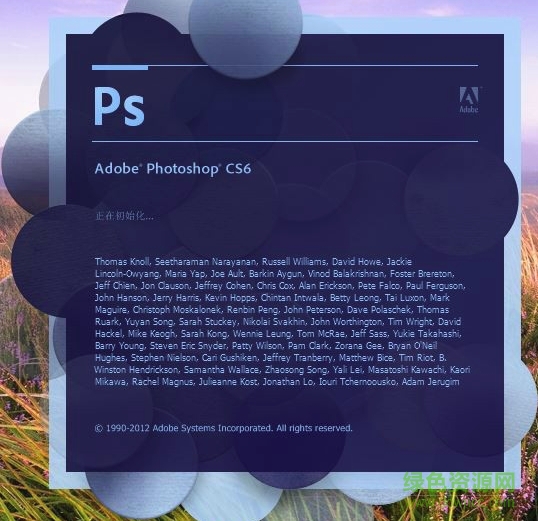

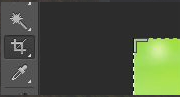


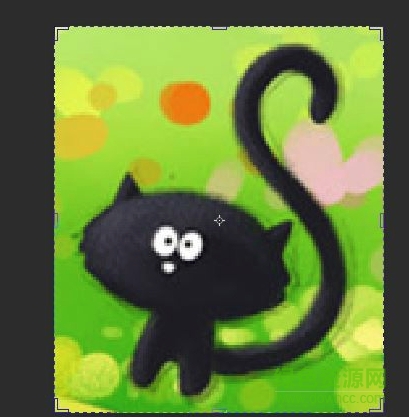
注:这里的容差为容许的颜色差别,容差越大,选择的范围越大。当容差为0时,只能选择相同颜色的范围,当容差为255时会选取所有范围
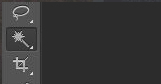


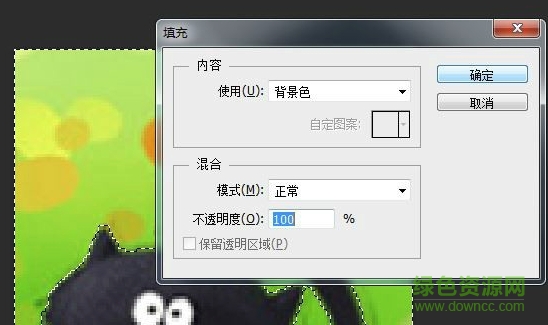

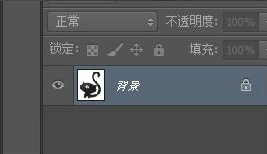
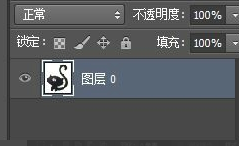

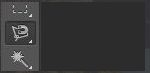





常用快捷键
打开文件 - Ctrl + O
创建文档 - Ctrl + N 创建一个新的文档
放大和缩小 - 【Ctrl】+ 【+】或【-】来控制放大缩小,另外你也可以用Ctrl键加鼠标滑轮的方式来控制
存储为Web格式 – Alt + Ctrl + Shirt+ S 这个是网页设计师经常用到的快捷键之一。
自由变换 – Ctrl + T
自定义快捷键 – Alt + Shift + Ctrl + K 这个可以让你自定义键盘快捷键。
首选项 - Ctrl + K 转到“首选项”菜单中。
色阶 - Ctrl + L 如果你编辑图片,色阶是经常使用的。
曲线 - Ctrl + M 可以让你快速调整曲线。
色相/饱和度 – Ctrl + U 这个也是很常用的,记住哦。
色彩平衡 -Ctrl + B 色彩平衡是非常有用的照片处理功能。
去色 – Ctrl + Shift + U 可以把图像快速去色。
图像大小 -Ctrl + Alt + I 改变图像尺寸这个我经常用了。
新建图层 - Ctrl + Shift + N 创建一个新的图层,但这个有对话框,我更喜欢 Ctrl + Alt + Shift + N快速建立新图层,无对本框的。
液化 - Shift + Ctrl + X 想人物变得瘦或者胖?用它吧。
反相 – Ctrl + I 反相就是把原图的各种颜色变成相反颜色。
满画布显示 - Ctrl + 0 还原到实际尺寸就按 Ctrl + 1。
标尺 -Ctrl + R 在小屏幕,通常把标尺隐藏起来从而增加可视区域。
显示网格 - Ctrl +’ 显示或隐藏网格都是按它。
显示参考线 – Ctrl +; 显示或隐藏参考线都是按它。
锁定参考线? -Alt + Ctrl +;
画笔大小 - 按 [ 和 ] 来快速变换画笔大小,当然要在画笔状态下。
画笔的硬度 -如果你想修改的画笔的硬度,按住 Shift + [ 和 Shift +] 来调整
工具箱(标星号的表未有多个同类工具,你可以按“Shift”键加相应的快捷键来循环切换)
移动工具 - V
选框工具 - M *
套索工具 - L *
裁剪工具 - C *
快速选择/魔术棒 - W *
修复画笔 – J *
橡皮擦 – E *
渐变工具/油漆桶 - G *
钢笔工具 - P *
文字工具 - T *
切换前景色/背景色 - X
默认的前景色/背景色 - D
矩形/圆形/多边形/椭圆工具 - U *
减淡/加深/海绵工具 - O *
历史记录画笔工具?– Y *
旋转视图工具 - R
抓手工具 – H
常见问题
如何用Photoshop cs6将多张图片转换为PDF文件?
1、打开Photoshop CS6桌面快捷方式,打开软件后点击顶部菜单栏的“文件”,在弹出的选项中点击“自动”在二级菜单栏中点击“PDF演示文稿”。
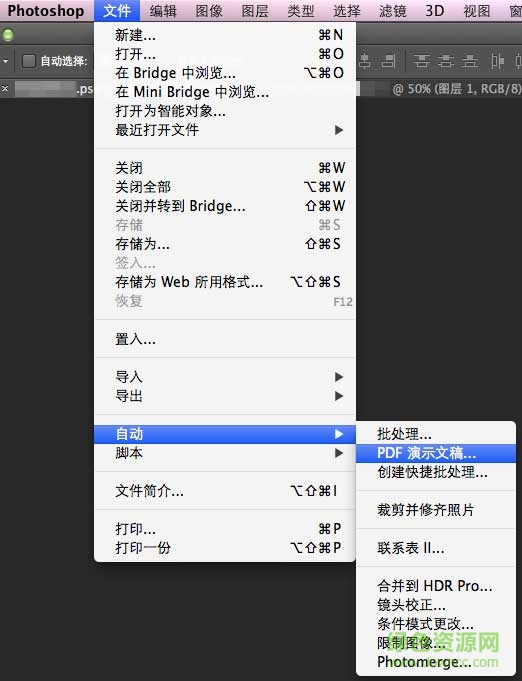 2、在PDF演示文稿设置界面中,点击【浏览】,选择您要创建的图片即可。
2、在PDF演示文稿设置界面中,点击【浏览】,选择您要创建的图片即可。
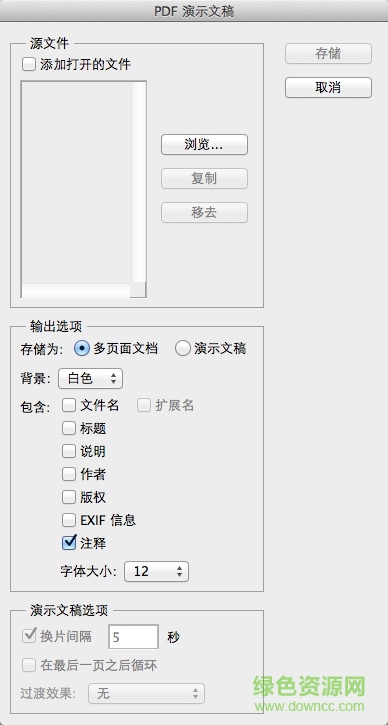 3、您可以给您选择的图片排序,只需要拖动图片的名字就可以对图片进行排序了,排序的顺序会影响PDF输出后的页面顺序。
3、您可以给您选择的图片排序,只需要拖动图片的名字就可以对图片进行排序了,排序的顺序会影响PDF输出后的页面顺序。
 4、您可以根据您的需求进行修改PDF的参数,您可以点击左侧的“压缩”选项,然后在右侧进行修改相应的属性,修改完成后点击【存储PDF】即可。
4、您可以根据您的需求进行修改PDF的参数,您可以点击左侧的“压缩”选项,然后在右侧进行修改相应的属性,修改完成后点击【存储PDF】即可。
1、找到PhotoShop CS6桌面快捷方式,点击鼠标右键,在弹出的选项中点击“属性”选项。
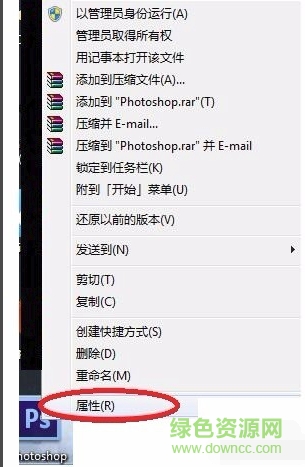
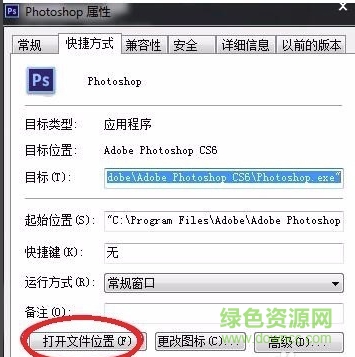
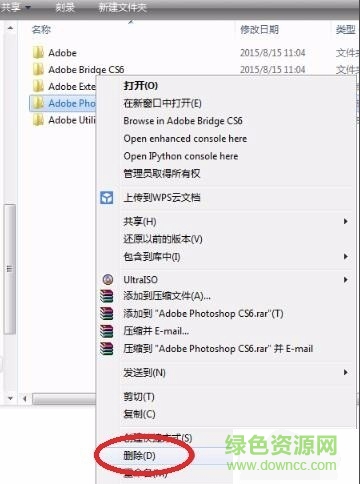
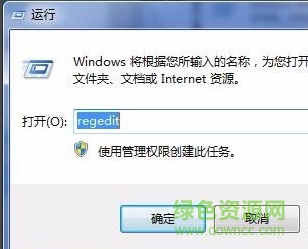
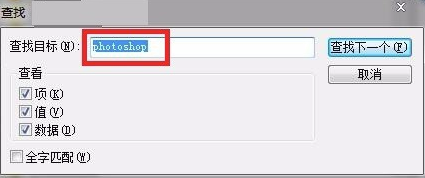
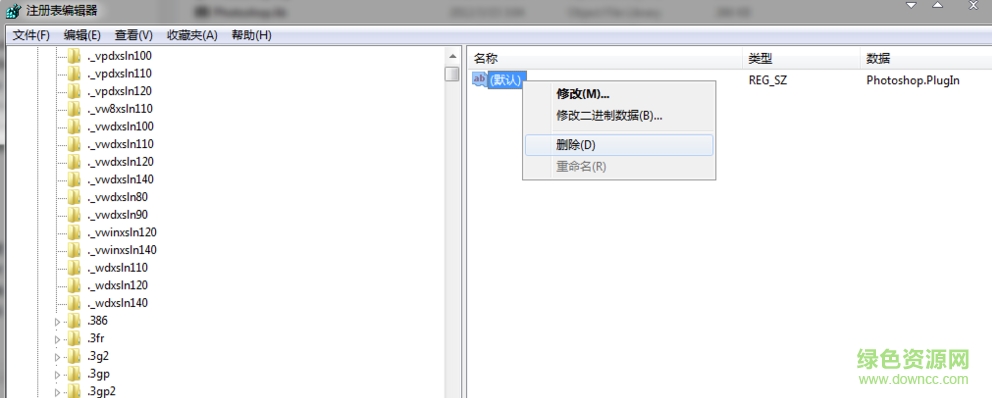
photoshop cs6序列号
1330-1219-8576-9078-5817-2907
1330-1440-7959-0599-2693-5550
1330-1429-5461-6504-6228-9516
1330-1676-0819-6908-2684-4375
1330-1406-6169-4303-7935-1580
附件包含以下文件及目录(5T6T.COM自动生成)
Adobe Photoshop CS6简体中文版.rar
pscs6crack.zip
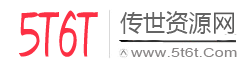

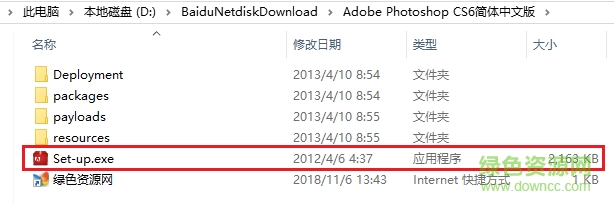
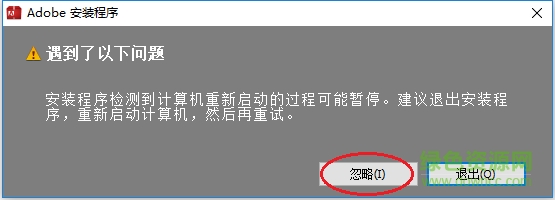
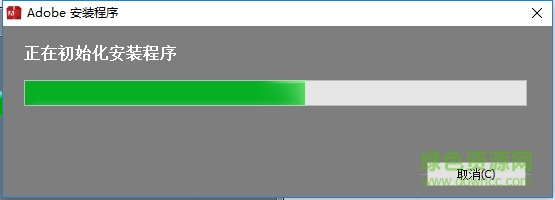
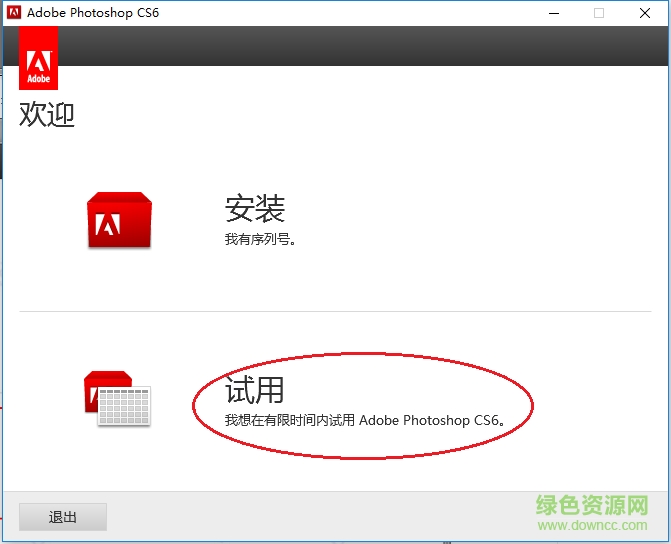

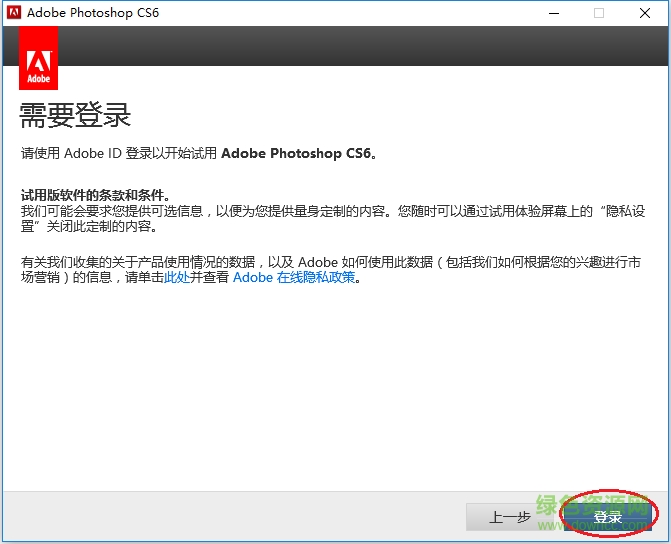

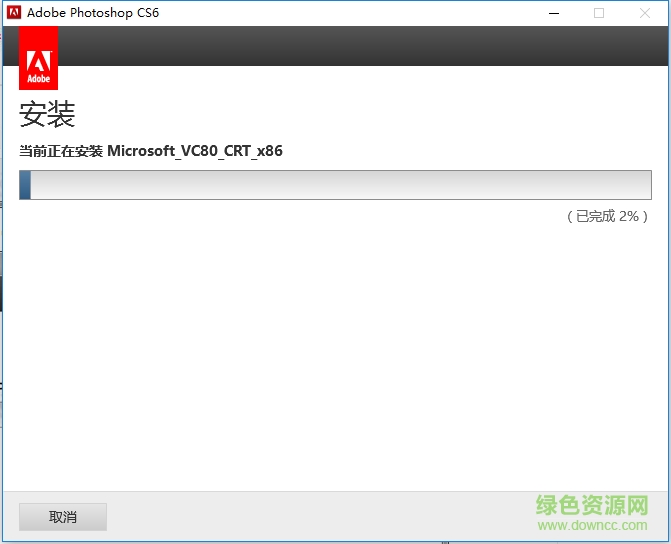
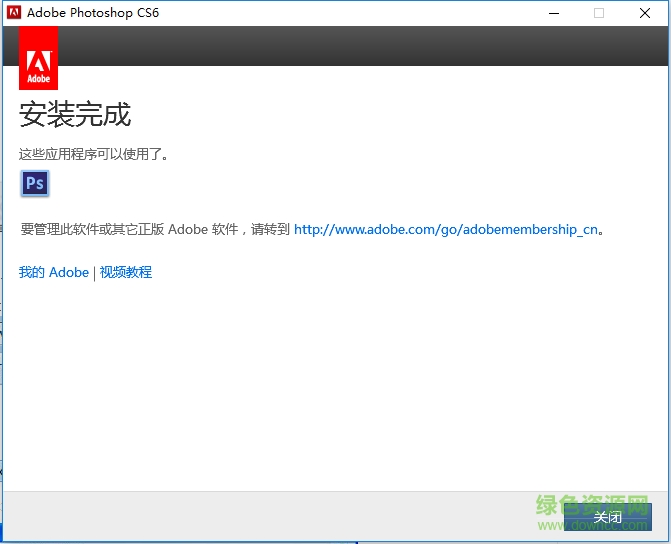


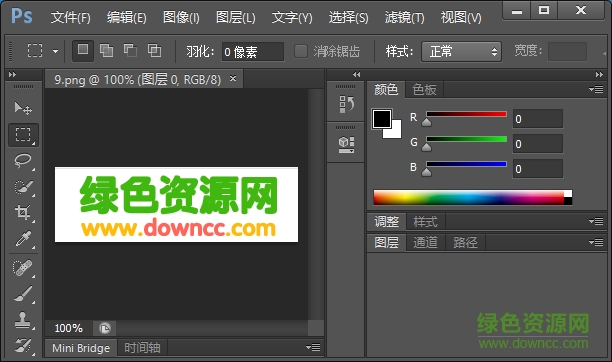
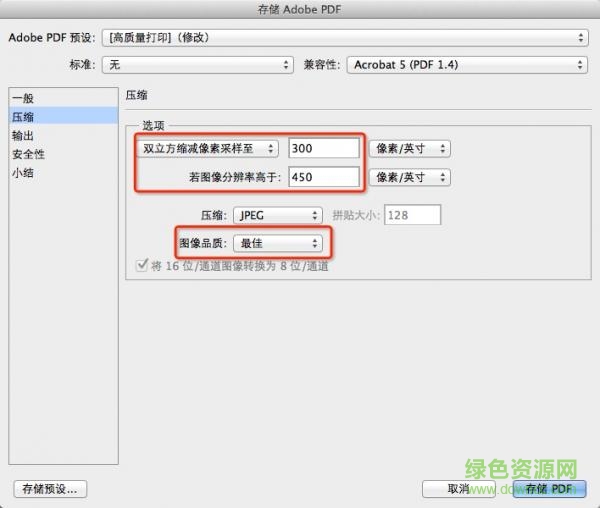

评论